VMware虚拟机设置Host-Only(仅主机模式)
发布时间:2024年01月18日
1、启用虚拟网卡
保证VMware Network Adapter VMnet1是启用状态
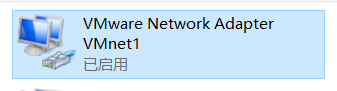
2、设置共享网络
将可以连接外网的连接共享属性设置成如下图所示。
点击确定时可能会提示Internet 连接共享被启用时,您的 LAN 适配器将被设置成使用 IP 地址192.168.137.1。这个不用管它,还可以去VMware Network Adapter VMnet1中修改的。

3、设置虚拟网卡的ip
将VMware Network Adapter VMnet1的IP地址设置成与本机IP不同的网段即可

4、设置虚拟机网络
VMware虚拟网络编辑器VMnet1设置成如下图所示,与VMware Network Adapter VMnet1保持一致


5、设置虚拟机中系统的网卡配置
linux网络配置如下,同样保持一致
vi /etc/sysconfig/network-scripts/ifcfg-ens33
TYPE=Ethernet
PROXY_METHOD=none
BROWSER_ONLY=no
BOOTPROTO=static
DEFROUTE=yes
IPV4_FAILURE_FATAL=no
IPV6INIT=yes
IPV6_AUTOCONF=yes
IPV6_DEFROUTE=yes
IPV6_FAILURE_FATAL=no
IPV6_ADDR_GEN_MODE=stable-privacy
NAME=ens33
UUID=4f64a831-8299-4d8c-85bb-5ccf385e3892
DEVICE=ens33
ONBOOT=yes
IPADDR=192.168.1.80
NETMASK=255.255.255.0
GATEWAY=192.168.1.1
DNS1=192.168.1.1
DNS2=114.114.114.114
此时即可主机与虚拟机互相ping通,虚拟机也可以ping通外网
如果出现主机可以ping通虚拟机,而虚拟机无法ping通主机的情况,一般是主机防火墙的设置问题,通过设置防火墙的高级设置即可。
如果做了重启等操作之后虚拟机又无法访问外网了,有两个方法可以解决:
- 方法一:可以在做一次主机的本地连接添加共享属性的操作即可。
- 方法二:在虚拟机网络编辑器中设置DHCP的时间,尽量长一些,比如63天。
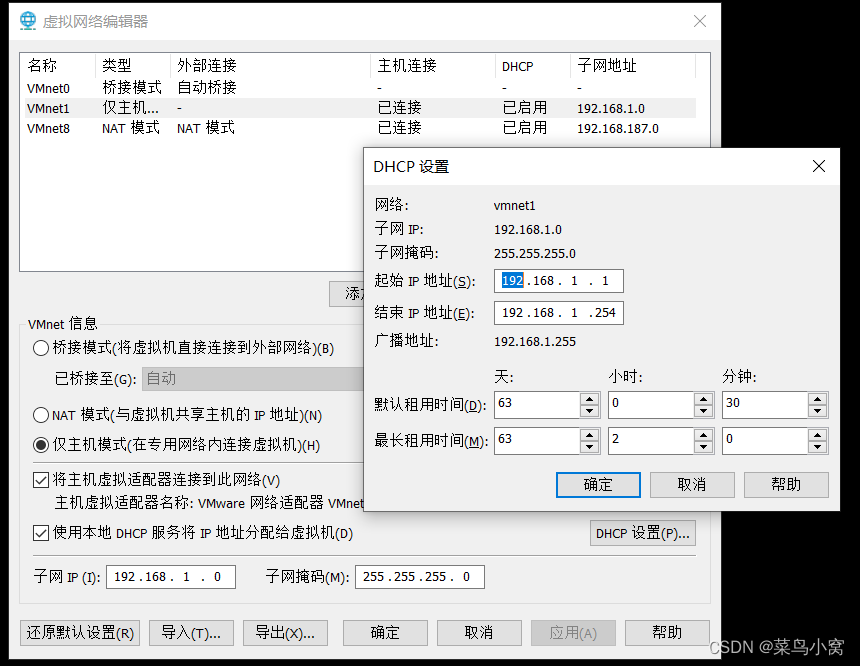
参考:
https://blog.csdn.net/eussi/article/details/79054622
https://blog.51cto.com/u_13648313/2164314
文章来源:https://blog.csdn.net/qq_25775675/article/details/119780263
本文来自互联网用户投稿,该文观点仅代表作者本人,不代表本站立场。本站仅提供信息存储空间服务,不拥有所有权,不承担相关法律责任。 如若内容造成侵权/违法违规/事实不符,请联系我的编程经验分享网邮箱:chenni525@qq.com进行投诉反馈,一经查实,立即删除!
本文来自互联网用户投稿,该文观点仅代表作者本人,不代表本站立场。本站仅提供信息存储空间服务,不拥有所有权,不承担相关法律责任。 如若内容造成侵权/违法违规/事实不符,请联系我的编程经验分享网邮箱:chenni525@qq.com进行投诉反馈,一经查实,立即删除!